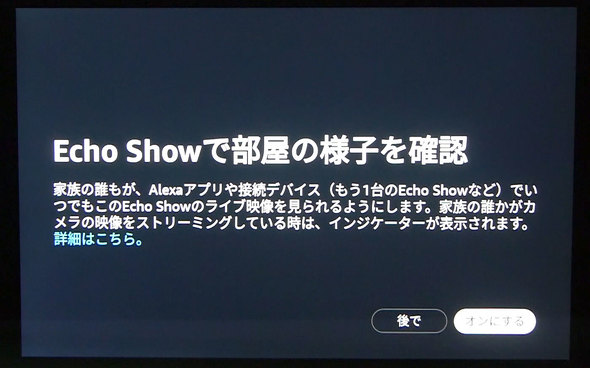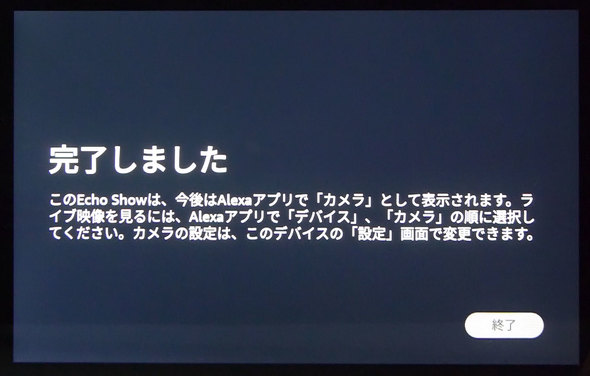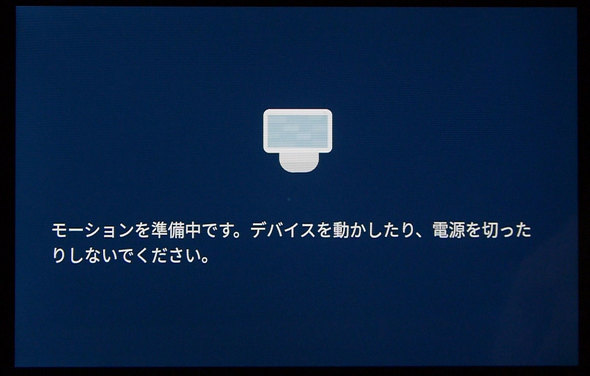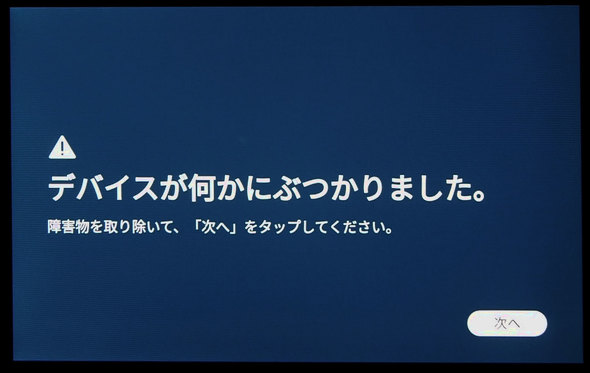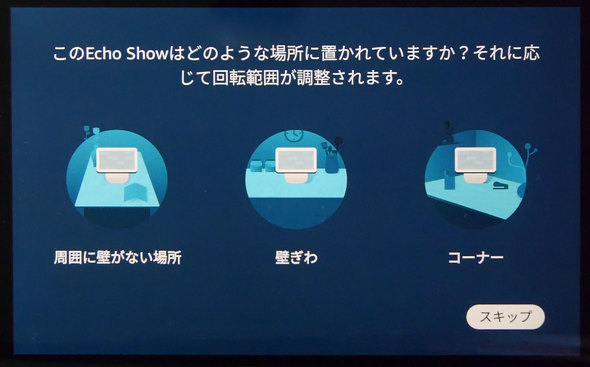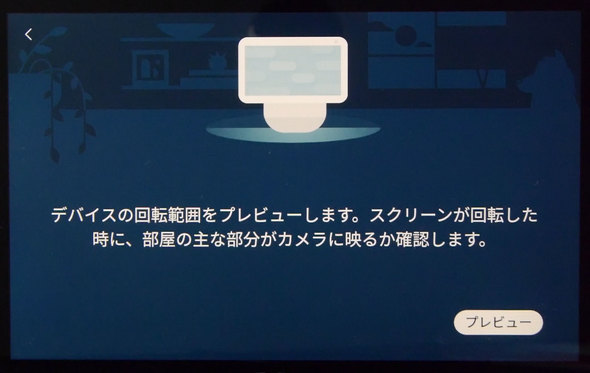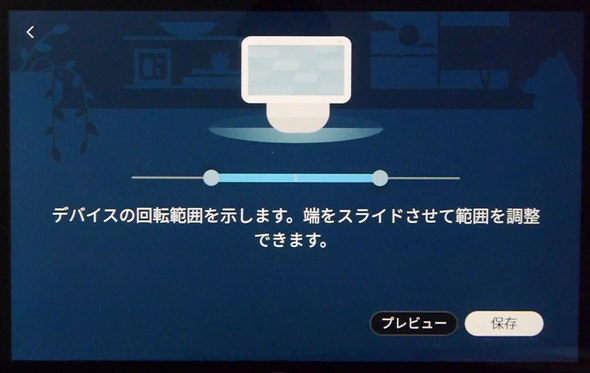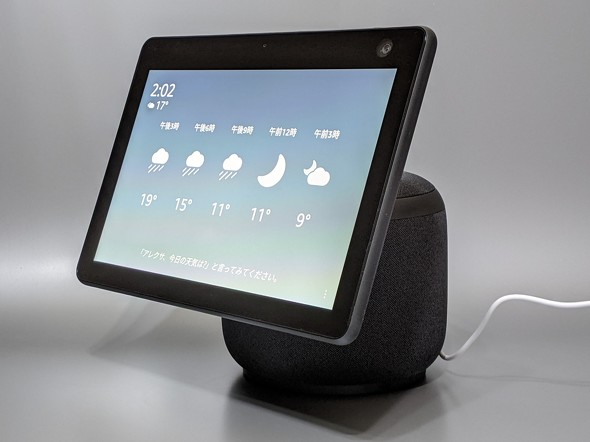生まれ変わった「Echo Show 10」がやってきた! 注目の回転機能を試して分かったこと:山口真弘のスマートスピーカー暮らし(2/3 ページ)
回転範囲や待機ポジションは細かく指定可能
では設置手順を見ていこう。パッケージは、本体とACアダプター、さらにスタートアップガイドというお決まりの付属品に加えて、前述の設置面積を決めるためのシートが封入されている。まずはこれを使って、適切な場所に本製品を設置する。
設定はAlexaアプリを使わず、本体側で行う。一般的なEcho Showの設定手順と同じく、ネットワーク設定とAmazonアカウントの登録、さらに置き場所や本体の名称、壁紙の種類、天気予報などで必要になる所在地を指定することで、利用可能になる。
セットアップが完了した後、本体のディスプレイが回転する範囲を決めるための追加セットアップが実行される。設置場所の種類を指定した上で、実際にディスプレイを動かし、障害物に当たらないことを確認して回転範囲を決める流れだ。仮設置のままセットアップを開始すると、ここで右往左往することになるので注意しよう。
未使用時にどの方向に向けておくか(待機ポジション)も設定できる。普通に考えると真正面ということになるが、カメラが普段からこちらに向いていること自体を避けたいのであれば、ほぼ真後ろを指定しておく手もある。このあたりはユーザーのお好み次第ということになる。
なお必須ではないが、これらのセットアップが一通り完了した後に、Alexaアプリで追加設定を行っておくとよい。具体的には、ウェイクワードの反応音をオンにするのと、会話継続モードのオン/オフの指定、時計の24時間制への変更などだ。
これらは本体側のセットアップウィザードには含まれていないので、Alexaアプリ側で変更する必要がある。ウェイクワードをAlexa以外の名前、例えば「Echo」に変更する場合なども同様だ。
関連記事
 画面付きスマートスピーカー「Echo Show」を使って感じたメリットとデメリット
画面付きスマートスピーカー「Echo Show」を使って感じたメリットとデメリット
スマートスピーカーやその関連デバイスについて、試行錯誤を繰り返しつつ、機能をバリバリ使えるようになる(予定)までの過程をお届けする本連載。今回は、Amazonの画面付きスマートスピーカー「Echo Show」を実際に使って感じた、メリットとデメリットをまとめた。 これまでできなかった待望の機能が追加? 「Echo Show 8」を3週間使い込んで分かった操作のコツ
これまでできなかった待望の機能が追加? 「Echo Show 8」を3週間使い込んで分かった操作のコツ
スマートスピーカーやその関連デバイスについて、試行錯誤を繰り返しつつ、機能をバリバリ使えるようになる(予定)までの過程を、時系列でお届けする本連載。今回はAmazonの画面付きスマートスピーカー「Echo Show 8」を使い込んで分かった設定のコツを紹介する。 オンライン帰省に使える? 複数あるAlexaのビデオ通話機能の違いを調べてみた
オンライン帰省に使える? 複数あるAlexaのビデオ通話機能の違いを調べてみた
オンライン飲み会やオンライン帰省など、ビデオ通話を使ったバーチャルイベントが盛り上がっている。スマートフォンのアプリだけでなく、画面付きスマートスピーカー「Echo Show」シリーズでの場合はどうなのかを試してみた。 税込み2500円の低価格ネットワークカメラ「ATOM Cam」+Echo Showで監視システムを作って分かったこと
税込み2500円の低価格ネットワークカメラ「ATOM Cam」+Echo Showで監視システムを作って分かったこと
スマートスピーカーやその関連デバイスについて、試行錯誤を繰り返しつつ、機能をバリバリ使えるようになる(予定)までの過程を、時系列でお届けする連載。今回は低価格ネットワークカメラ「ATOM Cam」をスマートディスプレイと連携させた。 車の中でAlexaが使える「Echo Auto」はカーナビの代わりになる?【活用編】
車の中でAlexaが使える「Echo Auto」はカーナビの代わりになる?【活用編】
Amazonが車載用に投入した「Echo Auto」だが、実際の使い勝手はどうなのだろうか。利用ケース別に試してみた。
Copyright © ITmedia, Inc. All Rights Reserved.
アクセストップ10
- 「これで年単位の品薄が確定」――“Crucial撤退ショック”のPCパーツショップ (2025年12月06日)
- バッファローのWi-Fi 7ルーター「AirStation WSR6500BE6P」を試す 2.5Gbps対応で約2万円 コスパの良さが光る (2025年12月05日)
- 「Appleは悪。Googleは開発者を理解している味方」というEpic GamesのスウィーニーCEOが歓迎する未来は本当にバラ色なのか (2025年12月05日)
- 31.5型4Kスマートディスプレイ「LG MyView Smart Monitor 32SR73U-W」がタイムセールで4万5800円に (2025年12月05日)
- Ewinの折りたたみ式Bluetoothキーボードが28%オフの2849円に (2025年12月05日)
- 64GB構成すら“絶望”が近づく中で、CUDIMMの人気が再上昇 (2025年11月29日)
- さようなら「Crucial」――Micronがコンシューマー向け製品事業から撤退 販売は2026年2月まで継続 (2025年12月04日)
- 「ASUS Dual GeForce RTX 5070」がタイムセールで8万1627円に (2025年12月04日)
- ソニーの85型4Kテレビ「ブラビア KJ-85X80L」が41%オフ(24万8000円)で買えてしまうセール中 (2025年12月03日)
- 高性能アクションカメラ「Insta360 Ace Pro」が10%オフの3万7900円でセール中 (2025年12月05日)